Usuń wirusa CoinVault
Instrukcja usuwania wirusa CoinVault
Czym jest CoinVault virus?
Czym jest wirus CoinVault?
CoinVault jest wirusem, który stanowi bardzo powazne zagrozenie dla pieniedzy uzytkownika. Podobnie do aplikacji takich jak CryptoGraphic Locker virus, FBI virus i wiele innych zagrozen ransomware wirus jest zdolny do szyfrowania roznego rodzaju plikow, które sa przetrzymywane na komputerze uzytkownika. Jak tylko tego dokona program oferuje uzytkownikowi zaplacenie grzywny w wysokosci 0,7 bitcoina (równowartość około 210euro) celem zapłaty za odszyfrowanie plikow. Oczywiscie nigdy nie powinienes tego robic jezeli nie chcesz wspierac oszustow w ich zbrodniach. Przy okazji, warto wspomniec ze dokonanie takiej zaplaty nie daje ci stabilnosci do odzyskania dostepow do swoich plikow. Aby hronic swoje pliki przed roznego rodzaju problemami powinienes zawsze dokonac kopii zapasowej oprogramowania a takze chronic wazne pliki. Polecamy takze pobranie sprawdzonej aplikacji antyszpiegujacej ktora z pewnsocia pomoze ci zatrzymac przenikanie tego typu zagrozen. Jezeli wirus CoinVault przeniknie do twojego komputera do prawdopodobnie zablokuje nastepujace typy plikow:
.odt, .ods, .odp, .odm, .odc, .odb, .doc, .docx, .docm, .wps, .xls, .xlsx, .xlsm, .xlsb, .xlk, .ppt, .pptx, .pptm, .mdb, .accdb, .pst, .dwg, .dxf, .dxg, .wpd, .rtf, .wb2, .mdf, .dbf, .psd, .pdd, .pdf, .eps, .ai, .indd, .cdr, .dng, .3fr, .arw, .srf, .sr2, .mp3, .bay, .crw, .cr2,.dcr, .kdc, .erf, .mef, .mrw, .nef, .nrw, .orf, .raf, .raw, .rwl, .rw2, .r3d, .ptx, .pef, .srw, .x3f, .lnk, .der, .cer, .crt, .pem, .pfx,.p12, .p7b, .p7c, .jpg, .png, .jfif, .jpeg, .gif, .bmp, .exif, .txt
Program moze takze z latwoscia ograniczac dostep do internetu a takze blokowac inne sprawdzone oprogramowanie antywirusowe celem pozostania w systemie. Podsumowujac, jezeli twoj komputer zostanie zaatakowany poprzez program ransoware mozesz z latwoscia zauwazyc ze jest on w pelni bezuzyteczny i w ogóle nieprzydatny. Jest to jeden z powodów dla którego polecamy zainstalowanie na swoich systemach sprawdzonych programow antywirusowych i niemalze cotygodniowa ich aktualizacje. W tym wypadku polecamy skorzystanie z oprogramowania FortectIntego, który wykazuje swietne rezultaty jezezli chodzi o radzenie sobie z tego typu wirusami.
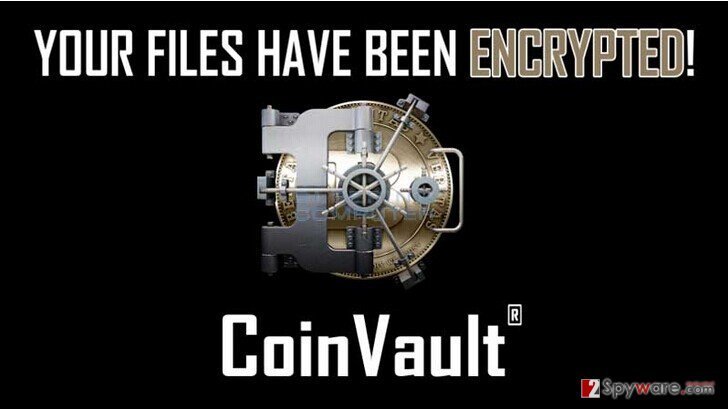
W jaki sposób CoinVault może przeniknąć do mojego komputera?
Podobnie do wielu innych zagrozen, CoinVault jest wirusem, który moze dosc latwo przeniknac do twojego komputera bez zadnego ostrzezenia. Program jest rozpowszechniany z pomoca denerwujacych komunikatow, spamu a takze innych zlosliwych technik, które zostały juz przez nas omówione na naszym blogu. Najbardziej popularna droga która jest uzywana do rozpowszechniania tego oprogramowania opiera sie na spamie. Prosze zawsze trzymac sie z daleka od denerwujacych maili a takze prosb o dokonanie platnosci lub tez zakup licencji ze wzgledu na mozliwosc latwego zainfekowania swojego komputera. Jak tylko program przeniknie do komputera to mozesz nie tylko pobrac CoinVault do swojego komputera ale takze zezwolic na jego dowolna modyfikacje. Powinienes takze pamietac o tym ze powinienes uwazac na tego typu komunikaty dotyczace brakujacych aktualizacji. Jezeli zostales poinformowany o tym ze powinienes zaaktualizowac oprogramowanei takie jak Flash Player, Java czy tez FLV Player lub tez inny program to jest to dla ciebie znak ze ktos stara sie przekonac cie do pobrania niesprawdzonego oprogramowania. Jezeli juz zdarzylo ci sie pobrac tego typu aktualizacje na twoj komputer to nie marnuj czasu tylko przeskanuj swoj komputer sprawdzonym oprogramowaniem antyszpiegująćym. Powinienes zrobic to samo zaraz po tym jak odkryjesz na swoim komputerze program CoinVault. Z pewnoscia zauwazysz jego obecnosc na swoim komputerze ze wzgledu na wyswietlanie duzego czarnego komunikatu, który wyglada nastepujaco:
CoinVault
Your personal documents and files on this computer or device have just been encrypted. Encrypted mean you will not be able to access your files anymore, until they are decrypted. Your original files have been deleted, these can be recovered as described below. Click on “View encrypted files” to see a list of files that got encrypted.
The encryption was done with a unique generated encryption hey (using AES-128). The only way to decrypt your files, is to obtain your private key and IV.
To receive your private key, you need to pay the amount of bitcoins displayed left of this window (costs). You need to send the amount of bitcoins to the bitcoin address at the bottom of this window.
After the purchase is made, please wait a few minutes for confirmation of the bitcoins. After the bitcoins are confirmed, click the ‘check payment and receive keys’ button. Your keys will appear in the text boxes. After that, you simply click ‘decrypt using keys’, your files will be decrypted and restored to their original location.
You can easily delete this software, but know that without it, you will never be able to get your original files back.
W jaki sposób skutecznie usunąć wirusa CoinVault?
Aby skutecznie przywrócić połączenie ze swoimi plikami powinienes skorzystac z opcji przywracania systemu lub tez trybu awaryjnego. Jezeli potrzebujesz dokladnego poradnika jak radzic sobie z usuwaniem programow takich jak CoinVault to sprawdz poradnik ponizej. Zamiast placic grzywne oszustom polecamy przywrocenie sprawnosci swoich plikow dzieki skorzystaniu z oprogramowania Photorec, R-Studio lub podobnego.
Wysoce polecamy sprawe przemyslenia ochrony swoich plikow przed tego typu infekcjami. W tym celu mozesz skorzystac z wczesniej wspomnianych programow. Oprocz tego nie zapominaj o ochronie swoich plikow i wykonaniu ich kopii zapasowej. W tym celu skorzystaj z pamieci USB flash, dysków CD, DVD lub tez mozesz tego dokonac w chmurze dzieki serwisom Google Drive, Dropbox, Flickr i innych sprawdzonych rozwiązaniach.
Instrukcja ręcznego usuwania wirusa CoinVault
Ransomware: ręczne usuwanie ransomware w Trybie awaryjnym
Ważne! →
Przewodnik ręcznego usuwania może być zbyt skomplikowany dla zwykłych użytkowników komputerów. Przeprowadzenie go w sposób prawidłowy wymaga zaawansowanej wiedzy z zakresu informatyki (jeśli ważne pliki systemowe zostaną usunięte lub uszkodzone, może to skutkować uszkodzeniem całego systemu Windows) i może zająć wiele godzin. Dlatego też zdecydowanie zalecamy skorzystanie z automatycznej metody przedstawionej wyżej.
Krok 1. Przejdź do trybu awaryjnego z obsługą sieci
Ręczne usuwanie malware powinno być wykonywane w Trybie awaryjnym.
Windows 7 / Vista / XP
- Kliknij Start > Zamknij > Uruchom ponownie > OK.
- Kiedy twój komputer stanie się aktywny, zacznij naciskać przycisk F8 (jeśli to nie zadziała, spróbuj F2, F12, Del, itp. – wszystko zależy od modelu płyty głównej) wiele razy, aż zobaczysz okno Zaawansowane opcje rozruchu.
- Wybierz z listy opcję Tryb awaryjny z obsługą sieci.

Windows 10 / Windows 8
- Kliknij prawym przyciskiem myszy przycisk Start i wybierz Ustawienia.

- Przewiń w dół i wybierz Aktualizacja i zabezpieczenia.

- Wybierz Odzyskiwanie po lewej stronie okna.
- Teraz przewiń w dół i znajdź sekcję Zaawansowane uruchamianie.
- Kliknij Uruchom ponownie teraz.

- Wybierz Rozwiązywanie problemów.

- Idź do Zaawansowanych opcji.

- Wybierz Ustawienia uruchamiania.

- Naciśnij Uruchom ponownie.
- teraz wciśnij 5 lub kliknij 5) Włącz tryb awaryjny z obsługą sieci.

Krok 2. Zamknij podejrzane procesy
Menedżer zadań systemu Windows to przydatne narzędzie, które wyświetla wszystkie procesy działające w tle. Jeśli malware uruchomiło proces, to musisz go zamknąć:
- Wciśnij Ctrl + Shift + Esc na klawiaturze, by otworzyć Menedżera zadań.
- Kliknij Więcej szczegółów.

- Przewiń w dół do sekcji Procesy w tle i wyszukaj wszystko, co wygląda podejrzanie.
- Kliknij prawym przyciskiem myszy i wybierz Otwórz lokalizację pliku.

- Wróć do procesu, kliknij na niego prawym przyciskiem myszy i wybierz Zakończ proces.

- Usuń zawartość złośliwego folderu.
Krok 3. Sprawdź Uruchamianie
- Wciśnij Ctrl + Shift + Esc na klawiaturze, by otworzyć Menedżera zadań systemu Windows.
- Idź do karty Uruchamianie.
- Kliknij prawym przyciskiem myszy na podejrzany program i wybierz Wyłącz.

Krok 4. Usuń pliki wirusów
Pliki powiązane z malware można znaleźć w różnych miejscach na komputerze. Oto instrukcje, które pomogą ci je znaleźć:
- Wpisz Czyszczenie dysku w wyszukiwarce Windows i naciśnij Enter.

- Wybierz dysk, który chcesz wyczyścić (C: to domyślny dysk główny i prawdopodobnie jest on tym, który zawiera złośliwe pliki).
- Przewiń w dół przez listę Pliki do usunięcia i wybierz następujące:
Tymczasowe pliki internetowe
Pliki do pobrania
Kosz
Pliki tymczasowe - Wybierz Wyczyść pliki systemowe.

- Możesz także poszukać innych złośliwych plików ukrytych w następujących folderach (wpisz te wpisy w wyszukiwaniu Windows i wciśnij Enter):
%AppData%
%LocalAppData%
%ProgramData%
%WinDir%
Po zakończeniu, uruchom ponownie komputer w normalnym trybie.
Usuń CoinVault korzystająć z System Restore
-
Krok 1: Zresetuj swój komputer Safe Mode with Command Prompt
Windows 7 / Vista / XP- Kliknij Start → Shutdown → Restart → OK .
- Kiedy już włączysz swój komputer, zacznij wciskać przycisk F8 tak długo aż zobaczysz okno Advanced Boot Options
-
Wybierz $1$s z listy

Windows 10 / Windows 8- Wciśnij przycisk Power w oknie logowania oznaczonym Windows. Następnie wciśnij i przytrzmaj Shift, który znajduje się na twojej klawiaturze i wciśnij dodatkowo Restart.
- Teraz wybierz Troubleshoot → Advanced options → Startup Settings a na końcu dodatkowo wybierz Restart
-
Jak tylko włączysz swój komputer wybierz -Enable Safe Mode with Command Prompt w oknie Startup Settings

-
Krok 2: Przywróć ustawienia fabryczne i pliki systemowe
-
Jak tylko zobaczysz okno Command Prompt, wpisz cd restore i wybierz Enter

-
Teraz wybierz rstrui.exe a nastepnie kliknij Enter jeszcze raz.

-
Kiedy pokaże ci się nowe okno wybierz Next a nastepnie wybierz punkt przywracania systemu, który wypada przed zainstalowaniem CoinVault. Zaraz po tym wybierz $3$s.


-
Teraz wybierz Yes aby rozpocząć przywracanie systemu

-
Jak tylko zobaczysz okno Command Prompt, wpisz cd restore i wybierz Enter
Na końcu powinienes dodatkowo pomyśleć o ochronie swojego komputera przed oprogramowaniem ransomware. Aby chronić swój komputer przed CoinVault i innym szkodliwym oprogramowaniem polecamy skorzystanie ze sprawdzonego oprogramowania antyszpiegującego takiego jak FortectIntego, SpyHunter 5Combo Cleaner lub Malwarebytes
Polecane dla ciebie:
Nie pozwól, by rząd cię szpiegował
Rząd ma wiele problemów w związku ze śledzeniem danych użytkowników i szpiegowaniem obywateli, więc powinieneś mieć to na uwadze i dowiedzieć się więcej na temat podejrzanych praktyk gromadzenia informacji. Uniknij niechcianego śledzenia lub szpiegowania cię przez rząd, stając się całkowicie anonimowym w Internecie.
Możesz wybrać różne lokalizacje, gdy jesteś online i uzyskać dostęp do dowolnych materiałów bez szczególnych ograniczeń dotyczących treści. Korzystając z Private Internet Access VPN, możesz z łatwością cieszyć się połączeniem internetowym bez żadnego ryzyka bycia zhakowanym.
Kontroluj informacje, do których dostęp może uzyskać rząd i dowolna inna niepożądana strona i surfuj po Internecie unikając bycia szpiegowanym. Nawet jeśli nie bierzesz udziału w nielegalnych działaniach lub gdy ufasz swojej selekcji usług i platform, zachowaj podejrzliwość dla swojego własnego bezpieczeństwa i podejmij środki ostrożności, korzystając z usługi VPN.
Kopie zapasowe plików do późniejszego wykorzystania w przypadku ataku malware
Problemy z oprogramowaniem spowodowane przez malware lub bezpośrednia utrata danych w wyniku ich zaszyfrowania może prowadzić do problemów z twoim urządzeniem lub do jego trwałego uszkodzenia. Kiedy posiadasz odpowiednie, aktualne kopie zapasowe, możesz z łatwością odzyskać dane po takim incydencie i wrócić do pracy.
Bardzo ważne jest, aby aktualizować kopie zapasowe po wszelkich zmianach na urządzeniu, byś mógł powrócić do tego nad czym aktualnie pracowałeś, gdy malware wprowadziło jakieś zmiany lub gdy problemy z urządzeniem spowodowały uszkodzenie danych lub wpłynęły negatywnie na wydajność.
Posiadając poprzednią wersję każdego ważnego dokumentu lub projektu, możesz oszczędzić sobie frustracji i załamania. Jest to przydatne, gdy niespodziewanie pojawi się malware. W celu przywrócenia systemu, skorzystaj z Data Recovery Pro.







